हेल्लो दोस्तों आज के इस पोस्ट में आपको tab in ms word in hindi के बारे में बताया गया है की इसे कैसे प्रयोग करते है तो चलिए शुरू करते है
Tab
MS Wordकी मेन्यूबार पर दिए गए Insert मेन्यू पर क्लिक करने पर प्रदर्शित होने वाले पुल डाउन मेन्यू में से Tab ऑप्शन का प्रयोग डॉक्यूमेन्ट में वांछित स्थानों पर Tabs का प्रयोग करने के लिए किया जाता है। MS Wordमें पांच प्रकार के Tabs दिए गए हैं। इस ऑप्शन का प्रयोग करने पर मॉनीटर स्क्रीन पर संलग्न Fig की भांति Tabs डायलॉग बॉक्स प्रदर्शित होता है।
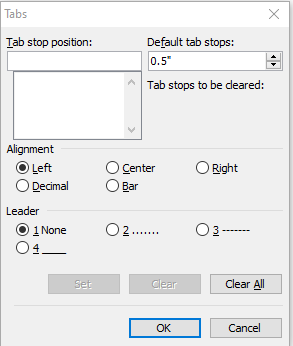
इस डायलॉग बॉक्स में documentमें Tab Stops लगाने के लिए किया जाता है। Tab Stop की स्थिति, उसका Alignment एवं Tab के द्वारा रिक्त स्थान में प्रयोग किए जाने वाले Leader का निर्धारण भी इसी डायलॉग बॉक्स में दिए गए options के प्रयोग द्वारा किया जाता है। इस डायलॉग बॉक्स में Tab Stop Position के नीचे दिए गए Text Boxमें नए Tab Stop के लिए Left Margin से Tab की दूरी टाइप की जाती है।
यदि पहले से हीdocumentमें Tab Stop निर्धारित किए गए हैं तो इस बॉक्स में Left Margin के सबसे निकट वाला Tab Stop प्रदर्शित होता है और इसके नीचे बने बॉक्स में सभी Tab Stops की सूची। यदि पहले से निर्धारित किसी Tab Stop में परिवर्तन करना है तो उसे इस सूची में से Select करके इससे ऊपर बने बॉक्स में इस Tab Stop के लिए नई दूरी को टाइप कर दिया जाता है।
Alignment वाले भाग में Tab Stop के लिए पांच विभिन्न प्रकार के विकल्प रेडियो बटन्स के रूप में दिए होते हैं। रेडियो बटन Left को Select करने पर टैक्स्ट का पहला अक्षर Tab के निर्धारित स्थान से शुरू होता है। रेडियो बटन Center को Select करने पर टैक्स्ट में की-बोर्ड की सहायता से Tab ‘की‘ का प्रयोग करने पर इस Tab और इससे अगले Tab के मध्य के टैक्स्ट की चौड़ाई के मध्य वाला अक्षर Tab के निर्धारित स्थान पर होता है।
इसे भी जाने-
- view menu in ms word in hindi-एमएस वर्ड में व्यू मेनू क्या है?
- outline in ms word in hindi-एमएस वर्ड में आउटलाइन क्या है?
- what is toolbar in hindi-टूलबार क्या होता है?
- what is header and footer in hindi-हैडर फूटर क्या है?
- zoom in ms word in hindi-ज़ूम क्या है?
रेडियो बटन Right को Select करने पर टैक्स्ट का अन्तिम अक्षर Tab के लिए निर्धारित स्थान पर होता है। रेडियो बटन Decimal को Select करने पर टैक्स्ट में यदि दशमलव का प्रयोग किया गया है तो Tab के लिए निर्धारित स्थान पर यह दशमलव होता है और यदि दशमलव का प्रयोग नहीं किया गया है
तो यह Right Align Tab की भांति व्यवहार करता है। Bar TAB में Tab के स्थान पर ऊर्ध्वाधर छोटी रेखा प्रदर्शित होती है। Leader में दिए गए options में से किसी एक को Select करके Tab को प्रयोग करने पर रिक्त स्थान को किस प्रकार भरा जाना है, यह निर्धारित करते हैं। कमाण्ड बटन Set पर क्लिक करके नए Tab Stop को अथवा पहले से बने Tab में किए गए परिवर्तन को Set कर देते हैं।
कमाण्ड बटन Clear का प्रयोग Select किए हए Tab को मिटाने के लिए किया जाता है। कमाण्ड बटन Clear All का प्रयोग paragraph के सभी Tab Stops को मिटाने के लिए किया जाता है। paragraph में आवश्यक Tab Stops को निर्धारित करने के पश्चात् कमाण्ड बटन OK पर क्लिक करके हम डॉक्यमेण्ट पर आ जाते हैं। इस डायलॉग बॉक्स में निर्धारित किए गए टैब्स MS Wordकी डॉक्यूमेन्ट विन्डो में क्षैतिज रूलर पर होता है।
MS Wordमें रूलर की द्वारा भी टैब्स का निर्धारण किया जा सकता है। टैब्स का इस प्रकार का निर्धारण Tabs डायलॉग बॉक्स में किए जाने वाले टैक्स के निर्धारण से अत्यन्त सरलता से कम समय में किया जा सकता है। क्षैतिज रूलर और ऊर्ध्वाधर रूलर के मिलने के स्थान पर एक छोटे-से बॉक्स में Tab का चिन्ह प्रदर्शित होता रहता है, इसे Tab बटन कहा जाता है।
इस Tab बटन में सभी प्रकार के टैब्सTab बटन पर माउस प्वॉइन्टर की सहायता से क्लिक करने पर ये बदलते रहते हैं। अब हमें जिस paragraph के लिए टैब्स का निर्धारण करना है, उस paragraph में कर्सर को रखना होगा। अब Tab बटन पर माउस प्वॉइन्टर की सहायता से वांछित प्रकार का Tab Select कर लिया जाता है। Tab को Select करके माउस प्वॉइन्टर को क्षैतिज रूलर पर लाते हैं।
हमें जिस स्थान पर Select किया गया Tab चाहिए उस स्थान पर क्लिक करने पर रूलर पर वह Tab प्रदर्शित होने लगता है। हम इसी प्रकार रूला अनेक टैब्स निर्धारित कर सकते हैं। यदि किसी Tab के स्थान में परिवर्तन करना है, तो रूलर पर उस Tab पर माउस प्वाँहटा सहायता से क्लिक करके वांछित स्थान तक ड्रैग करते हैं। यदि किसी Tab को हमें समाप्त करना है तो रूलर पर उस Tab को मा प्वॉइन्टर से क्लिक करके रूलर से नीचे की ओर अर्थातdocumentकी ओर ड्रैग करने पर वह Tab रूलर से मिट जाता है।
reference-https://www.mediacollege.com/microsoft/word/tabs.html#
निवेदन:-अगर आपके लिए यह पोस्ट(tab in ms word in hindi) उपयोगी लगा हो तो आप अपने दोस्तों के साथ शेयर करना न भूले और किसी भी सब्जेक्ट(tab in ms word in hindi) को पढने के लिए आप कमेंट्स के द्वारा अथवा ग्रुप(tab in ms word in hindi) के द्वारा हमें बता सकते है उस सब्जेक्ट को जल्द ही अपलोड(tab in ms word in hindi) कर दिया जायेगा